
Compressor-Benutzeroberfläche
Das Compressor-Fenster umfasst drei Darstellungen: „Aktuell“, „Aktiv“ und „Abgeschlossen“. Du kannst zwischen diesen Darstellungen umschalten, indem du auf eine Darstellungstaste oben im Fenster klickst.
Die Ansicht „Aktuell“ ist die Standardansicht in Compressor. Dort kannst du Umcodierungsaufträge konfigurieren, die Option „Überwachte Ordner“ konfigurieren und Voreinstellungen, Ziele und Speicherorte suchen und anpassen.
Tipp: Du kannst zur Ansicht „Aktuell“, in der alle Bereich geschlossen sind, zurückkehren, indem du „Fenster“ > „Auf Standard-Layout zurücksetzen“ auswählst.
Umcodierungsaufträge einrichten und im Bereich „Stapel“ anzeigen
Im Bereich „Stapel“ der Ansicht „Aktuell“ kannst du Umcodierungsaufträge in Stapeln vorbereiten und senden.
Der Abschnitt „Stapel“ umfasst zwei wichtige Bereiche: einen Bereich für die Vorschau deiner Mediendateien und einen zweiten Bereich zum Anzeigen der Umcodierungsstapel, die innerhalb einer bestimmten Sitzung verarbeitet werden.
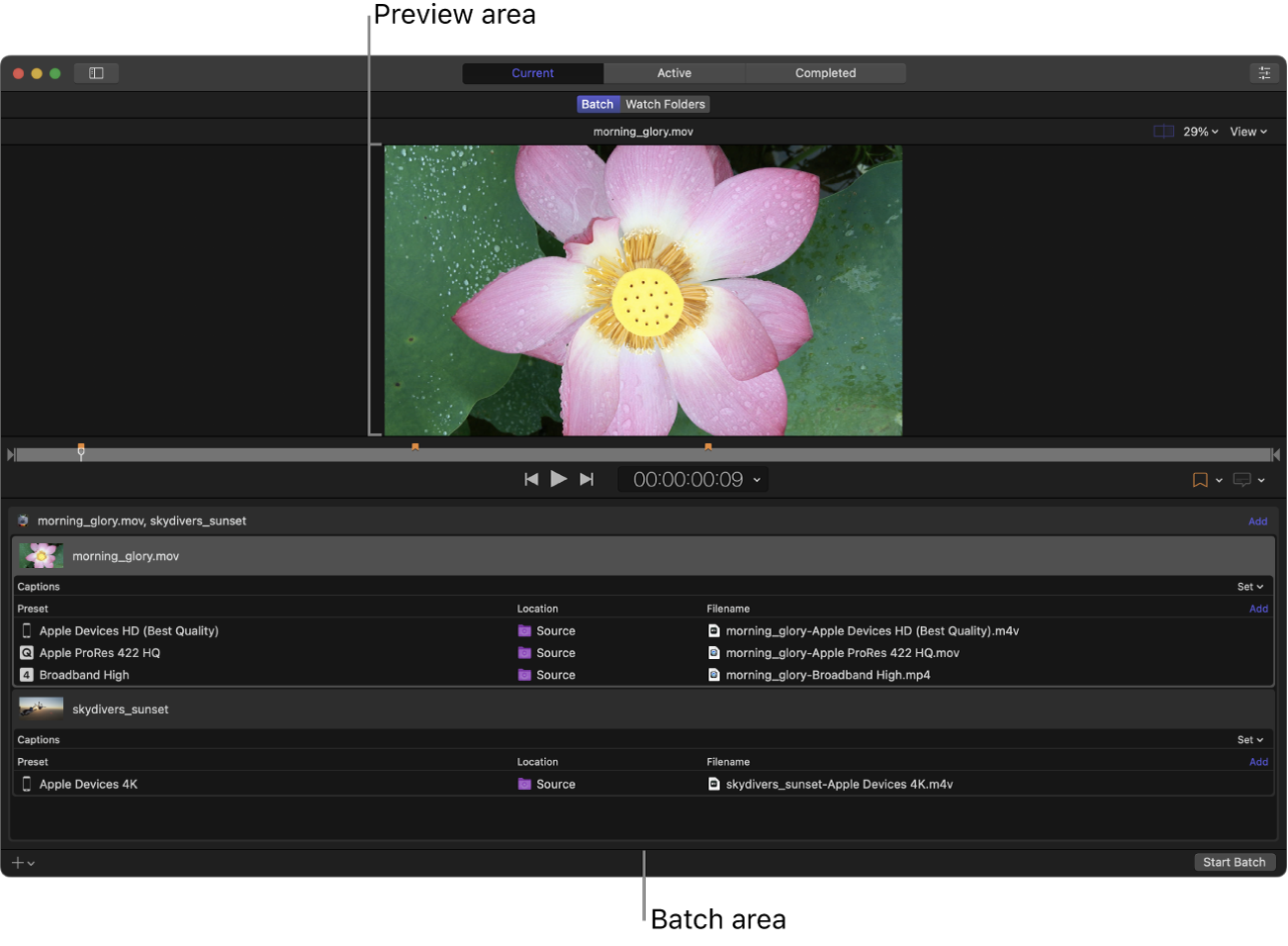
Vorschaubereich: Dieser Vorschaubereich mit den Steuerelementen für die Wiedergabe veranschaulicht, wie die Mediendatei nach dem Umcodieren aussieht und klingt. In diesem Bereich kannst du auch Metadaten und Marker in die umcodierte Datei einfügen.
Stapelbereich: Eine Liste unter dem Vorschaubereich, die Informationen zu den Umcodierungsaufträgen in deinem aktuellen Stapel anzeigt.
Am unteren Rand des Stapelbereichs befindet sich die Taste „Stapel starten“, mit der Compressor angewiesen wird, die Umcodierung aller Aufträge im Stapel zu starten. Weitere Informationen findest du unter Stapel in Compressor umcodieren.
Überwachte Ordner im Bereich „Überwachte Ordner“ konfigurieren
Im Bereich „Überwachte Ordner“ der Ansicht „Aktuell“ kannst du überwachte Ordner im macOS-Finder konfigurieren und Compressor so einstellen, dass Dateien automatisch umcodiert werden, sobald sie zu diesen Ordnern hinzugefügt werden.
Im Abschnitt „Überwachte Ordner“ wird eine Liste der überwachten Ordner angezeigt, die du zu Compressor hinzugefügt hast. Außerdem werden die Umcodierungsaufträge angezeigt, die von jedem Ordner auf die zu ihm hinzugefügten Dateien angewendet werden.
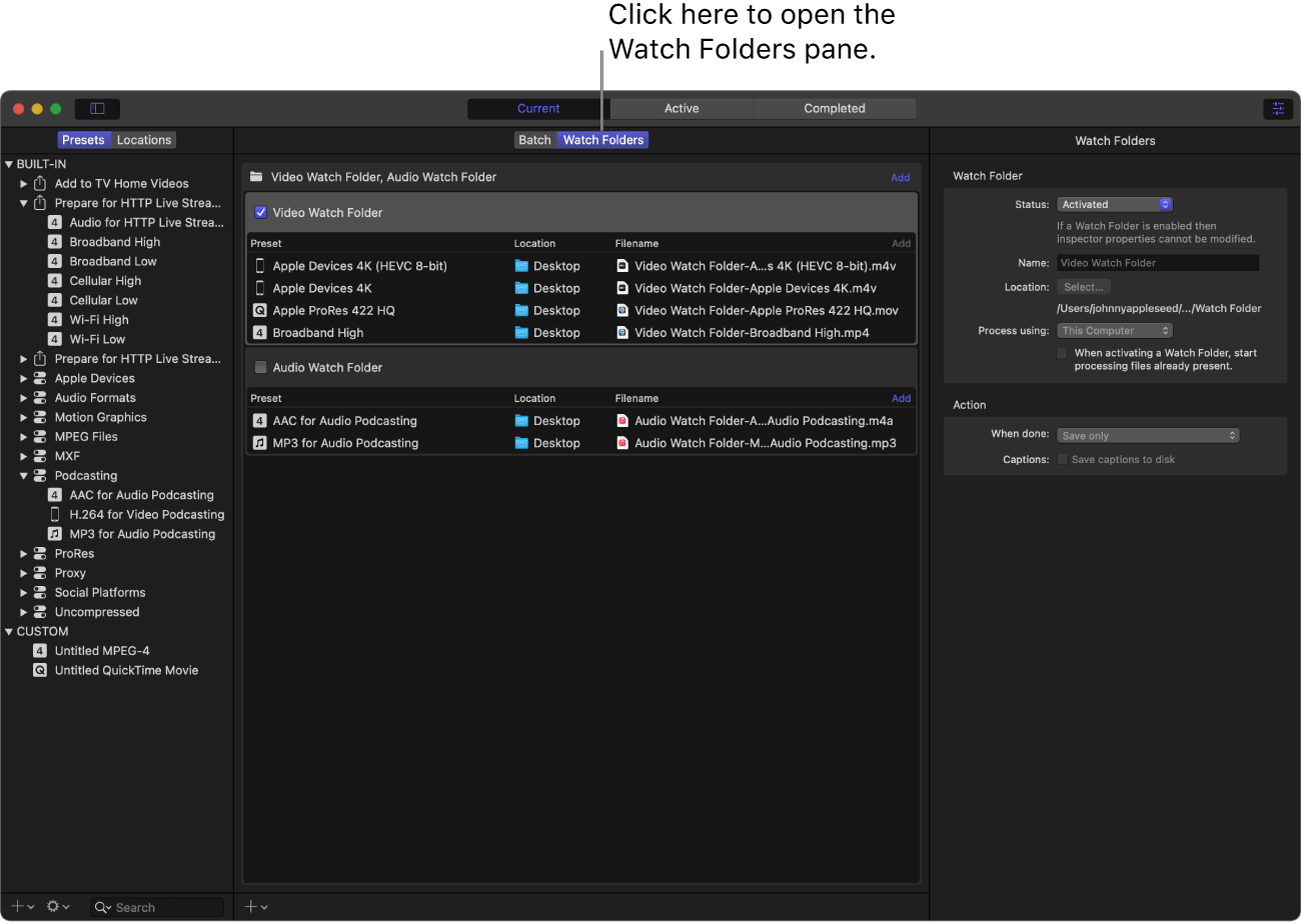
Weitere Informationen zum Erstellen von überwachten Ordnern findest du unter Überwachte Ordner zum automatischen Umcodieren von Dateien verwenden.
Voreinstellungen, Ziele und Orte im Bereich „Voreinstellungen/Orte“ suchen
In der Ansicht „Aktuell“ kannst du oben links im Compressor-Fenster auf die Tasten „Voreinstellungen und Orte“ ![]() klicken, um den Bereich „Voreinstellungen/Orte“ einzublenden.
klicken, um den Bereich „Voreinstellungen/Orte“ einzublenden.
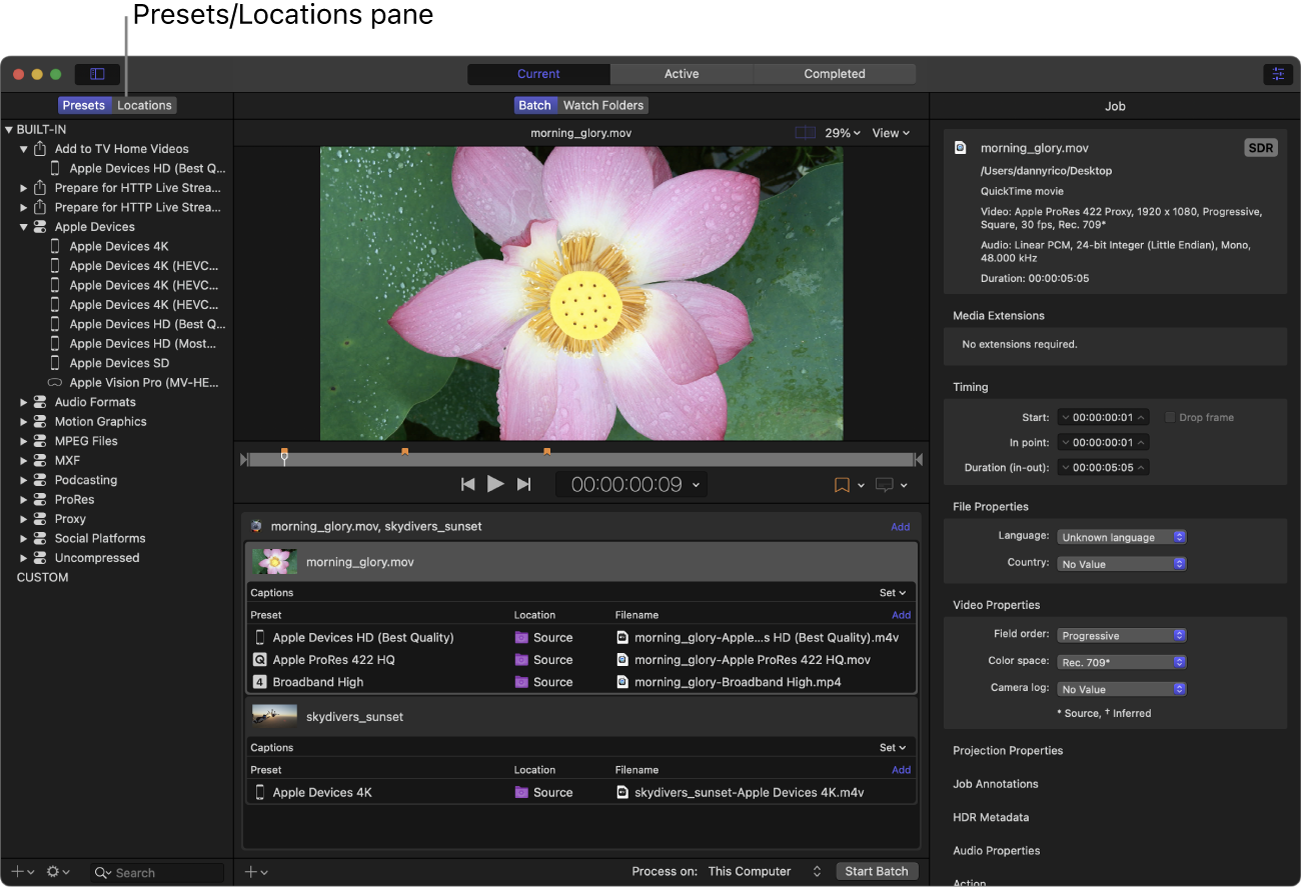
Wenn der Bereich „Voreinstellungen/Orte“ erweitert ist, kannst du auf „Voreinstellungen“ oder „Orte“ klicken, um die jeweiligen Bereiche anzuzeigen.
Bereich „Voreinstellungen“: Eine Liste aller integrierten Ziele und Voreinstellungen in Compressor sowie aller eigenen Ziele oder Voreinstellungen, die du erstellt hast.
Bereich „Orte“: Eine Liste aller integrierten Speicherorte in Compressor und aller eigenen Speicherorte, die du erstellt hast.
Du kannst Voreinstellungen, Ziele und Speicherorte auf einen Auftrag anwenden, indem du ein Element aus diesen Listen in den Auftrag im Stapelbereich bewegst. Weitere Informationen findest du unter Einführung in die Anwendung von Umcodierungsanweisungen in Compressor.
Transcodierungsfortschritt in der Ansicht „Aktiv“ überwachen
Sobald du die Umcodierung eines Stapels gestartet hast, zeigt die Ansicht „Aktiv“ in Compressor Statusinformationen zu den Stapeln (und den zugehörigen Aufträgen) an, die derzeit umcodiert werden. In dieser Darstellung findest du Statusbalken und du kannst hier den Umcodierungsvorgang anhalten oder abbrechen.
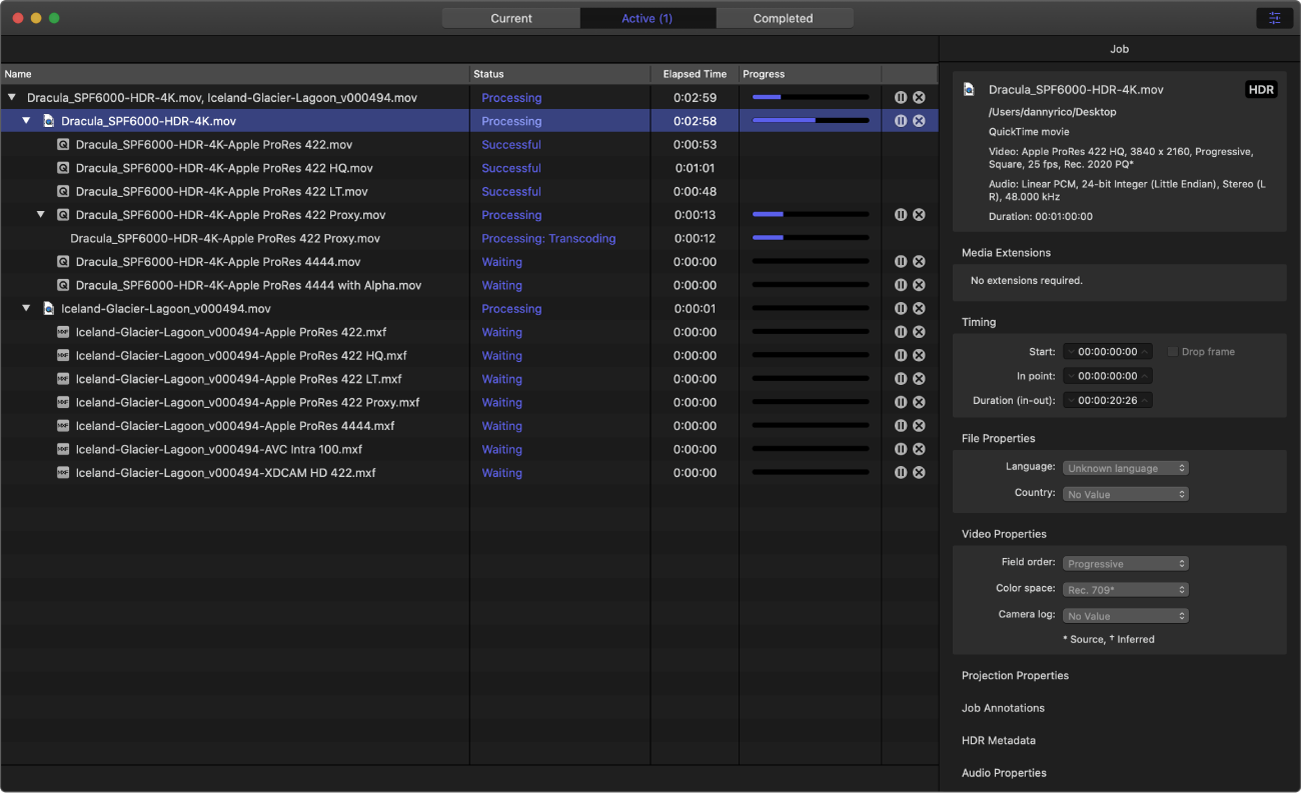
Überprüfe abgeschlossene Umcodierungsaufträge in der Ansicht „Abgeschlossen“
In der Ansicht „Abgeschlossen“ siehst du Informationen zu den Stapeln und Aufträgen, die erfolgreich umcodiert wurden, sowie Informationen zu Aufträgen, deren Umcodierung scheiterte.
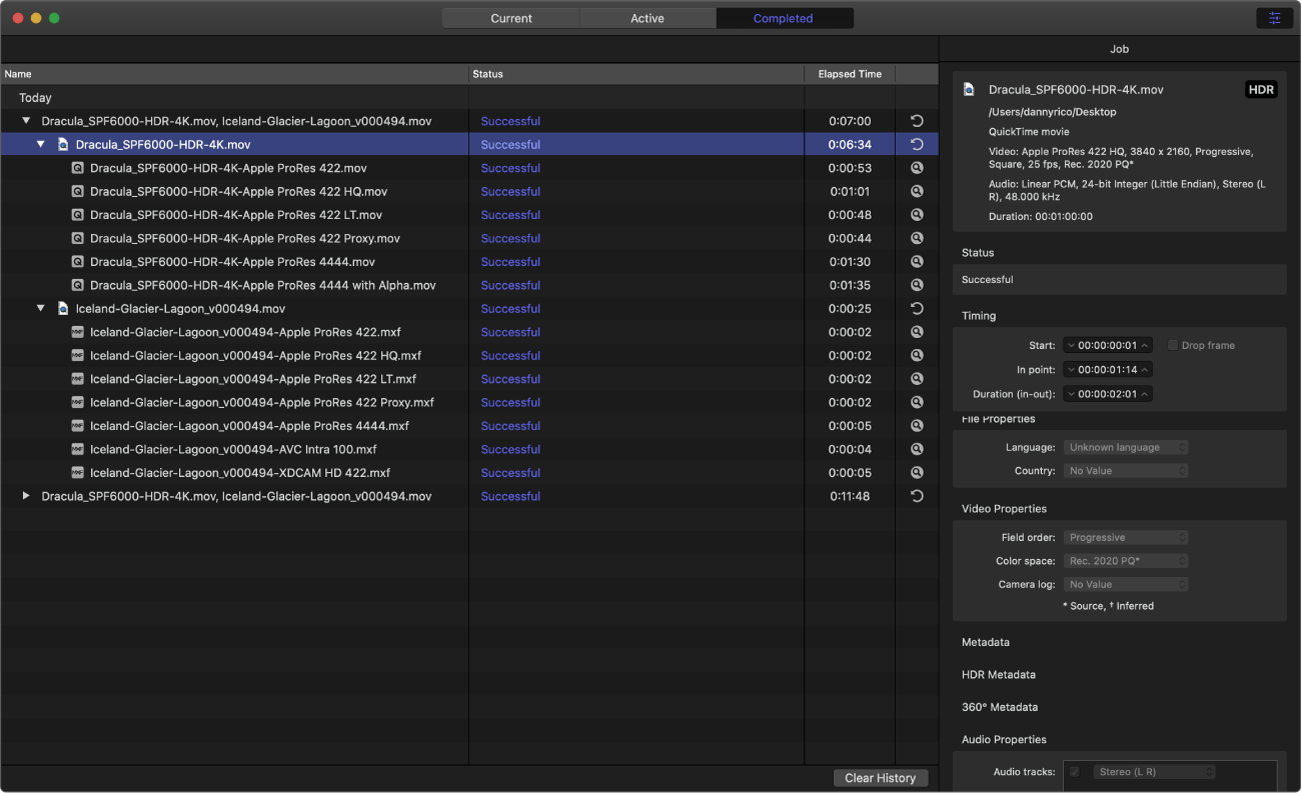
Eine Liste der Stapel wird links im Fenster angezeigt. Klicke auf das Dreiecksymbol neben einem Stapel, um die zugehörigen Aufträge und Ausgabedateien anzuzeigen.
Informationen über ein ausgewähltes Objekt im Informationsfensterbereich anzeigen und ändern
Wenn du ein Objekt irgendwo in Compressor auswählst, kannst du weitere Informationen darüber anzeigen oder die Parameter im Informationsfensterbereich anpassen. Klicke rechts oben im Compressor-Fenster auf die Taste „Informationsfenster“ ![]() , um diesen Bereich einzublenden.
, um diesen Bereich einzublenden.
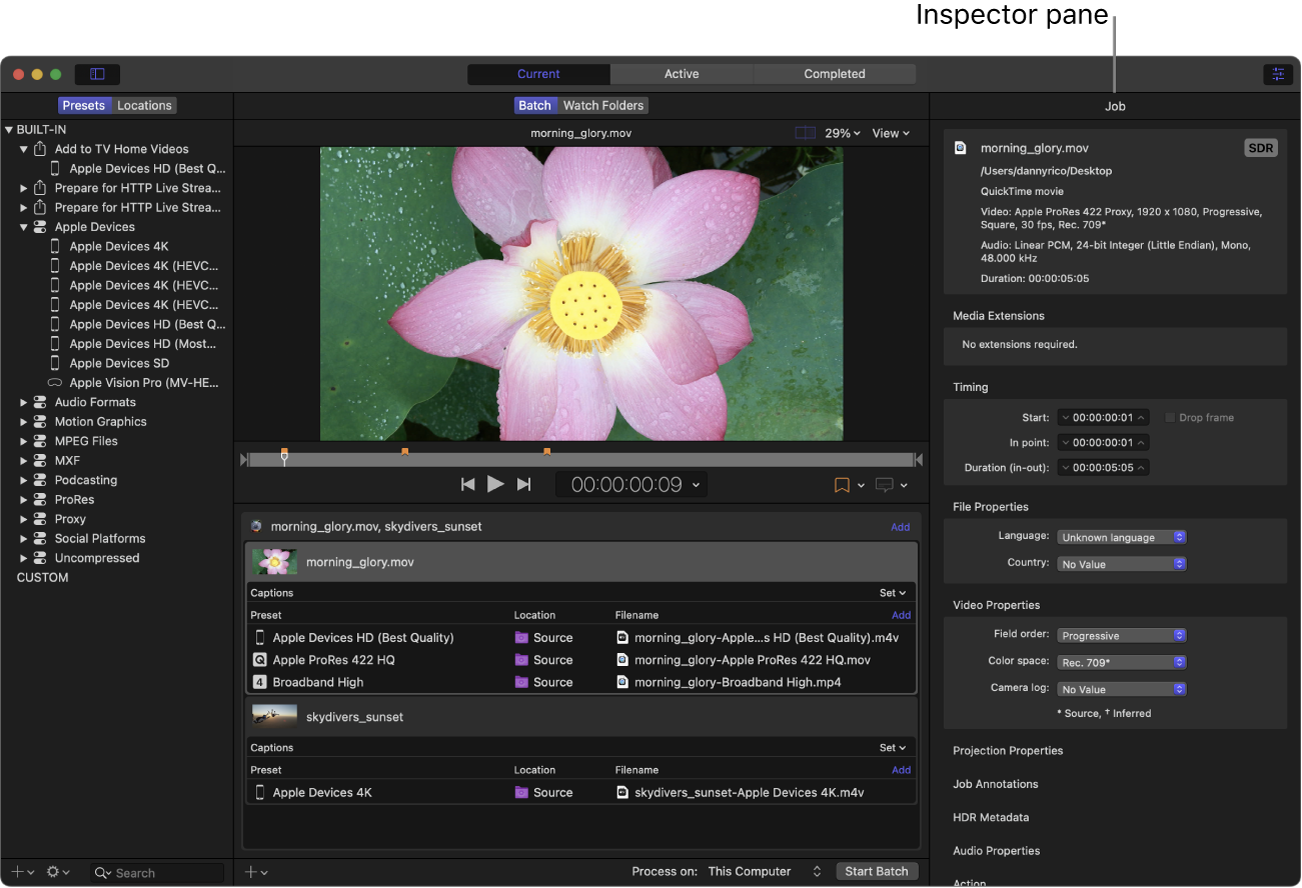
Der Inhalt des Informationsfensterbereichs ändert sich je nach Art des ausgewählten Objekts.
Wenn du einen Stapel auswählst (indem du auf den Hintergrund des Stapelbereichs klickst oder einen Stapel in der Ansicht „Aktiv“ oder „Abgeschlossen“ auswählst), wird das Informationsfenster „Stapel“ mit allgemeinen Informationen zum aktuellen Stapel angezeigt.
Bei Auswahl eines Auftrags im Stapelbereich wird das Informationsfenster „Auftrag“ angezeigt. Dort werden eine Zusammenfassung des Umcodierungsformates der Ausgangsdatei, ein SDR- oder HDR-Badge, der angibt, ob die Ausgangsdatei ein SDR-Video (Standard Dynamic Range) oder HDR-Video (High Dynamic Range) ist, und Steuerelemente zum Hinzufügen von Metadaten und zum Ändern von Auftragsaktionen angezeigt. Weitere Informationen findest du unter Auftragseigenschaften in Compressor anzeigen und ändern.
Hinweis: Wenn du einen Auftrag in der Ansicht „Aktiv“ oder „Abgeschlossen“ auswählst, kannst du Informationen über den Auftrag anzeigen, aber keine seiner Eigenschaften ändern.
Wenn du eine Voreinstellung im Bereich „Voreinstellungen/Orte“ oder im Stapelbereich auswählst, werden die Informationsfenster „Allgemein“, „Video“ und „Audio“ angezeigt. Diese drei Bereiche enthalten anpassbare Eigenschaften, mit denen du die Voreinstellung anpassen kannst. Weitere Informationen findest du unter Eigenschaften einer Voreinstellung in Compressor anzeigen und ändern.
Wenn du ein Ziel im Bereich „Voreinstellungen/Orte“ oder im Stapelbereich auswählst, wird das Informationsfenster „Ziel“ angezeigt, in dem du die Zielbeschreibung und die zugehörige Auftragsaktion anpassen kannst. Weitere Informationen findest du unter Eigenschaften eines Ziels in Compressor anzeigen und Auftragseigenschaften in Compressor hinzufügen oder ändern.
Wenn du einen Ort im Bereich „Voreinstellungen/Orte“ oder im Stapelbereich auswählst, wird das Informationsfenster „Ort“ angezeigt, in dem du den Speicherort und das zugehörige Dateinamenformat anpassen kannst. Weitere Informationen findest du unter Eigene Speicherorte und Dateinamenformate in Compressor erstellen.
Wenn du zu einem Auftrag Untertitel hinzufügst, wird durch Auswählen einer Untertiteldatei im Stapelbereich das Informationsfenster „Erweiterte Untertitel“ oder das Informationsfenster „Untertitel“ geöffnet.